【玩转Jetson TX2 NX】(一)win10安装VMware14 Workstation Pro创建Ubuntu18.04虚拟环境(详细教程+错误解决)
创始人
2025-05-29 05:00:27
1 VMware14 Workstation Pro安装
如果没有Ubuntu系统电脑,则可以在自己笔记本电脑安装虚拟机,创建Ubuntu虚拟环境,详细步骤和错误解决记录在该博客
双击打开安装文件,直接下一步:
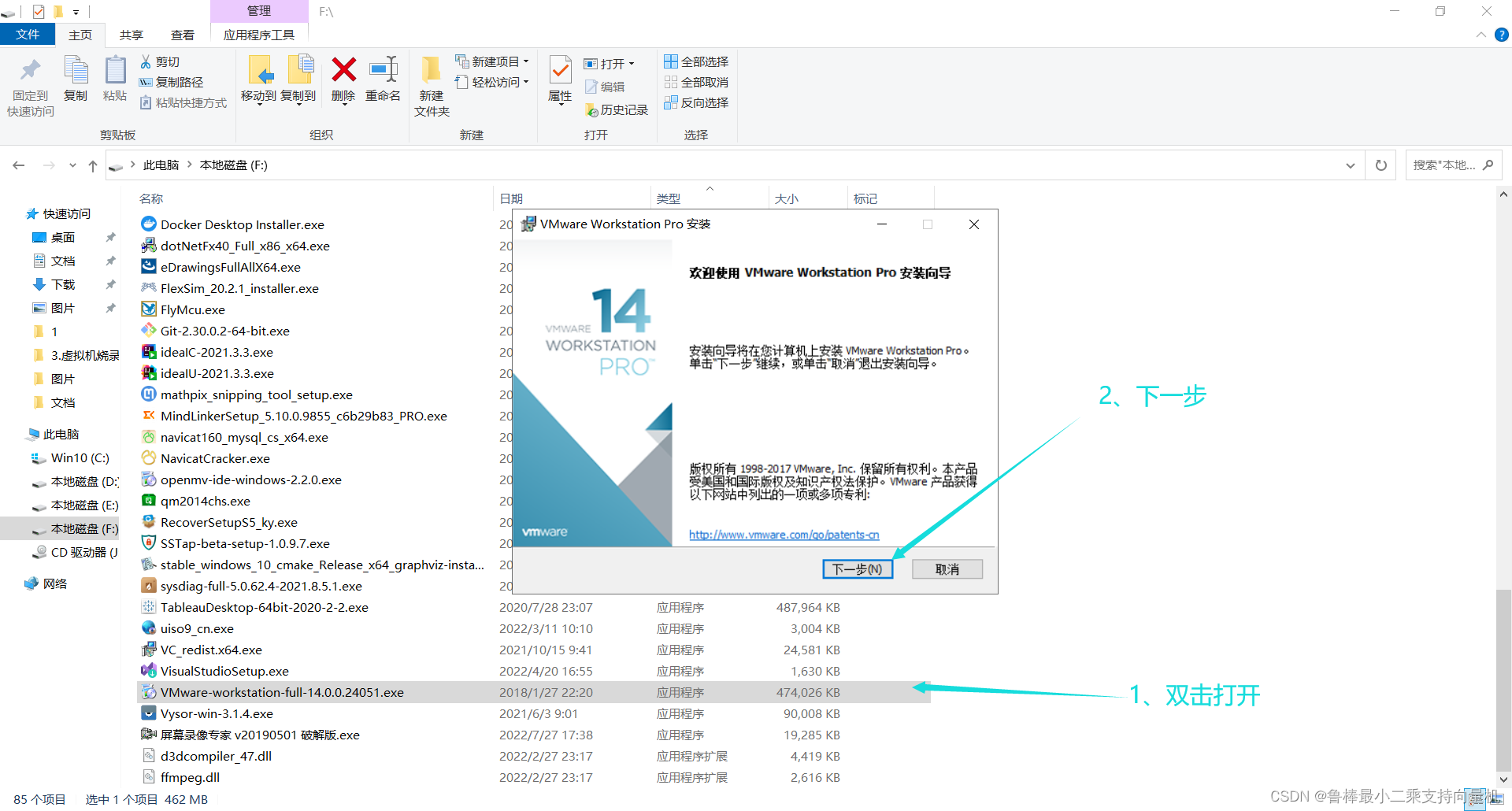
点击接受,然后下一步:
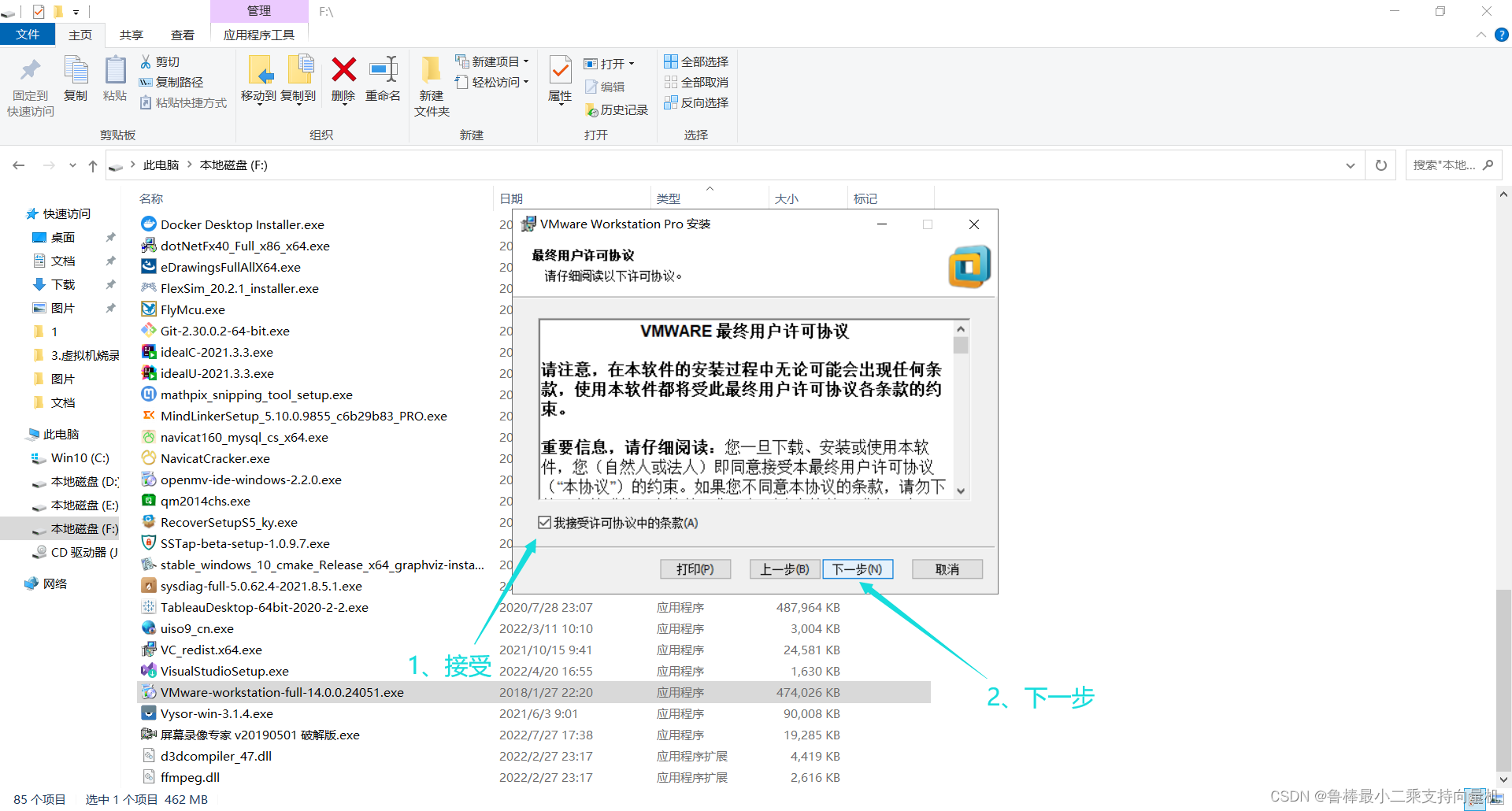
更改安装位置,点击下一步:
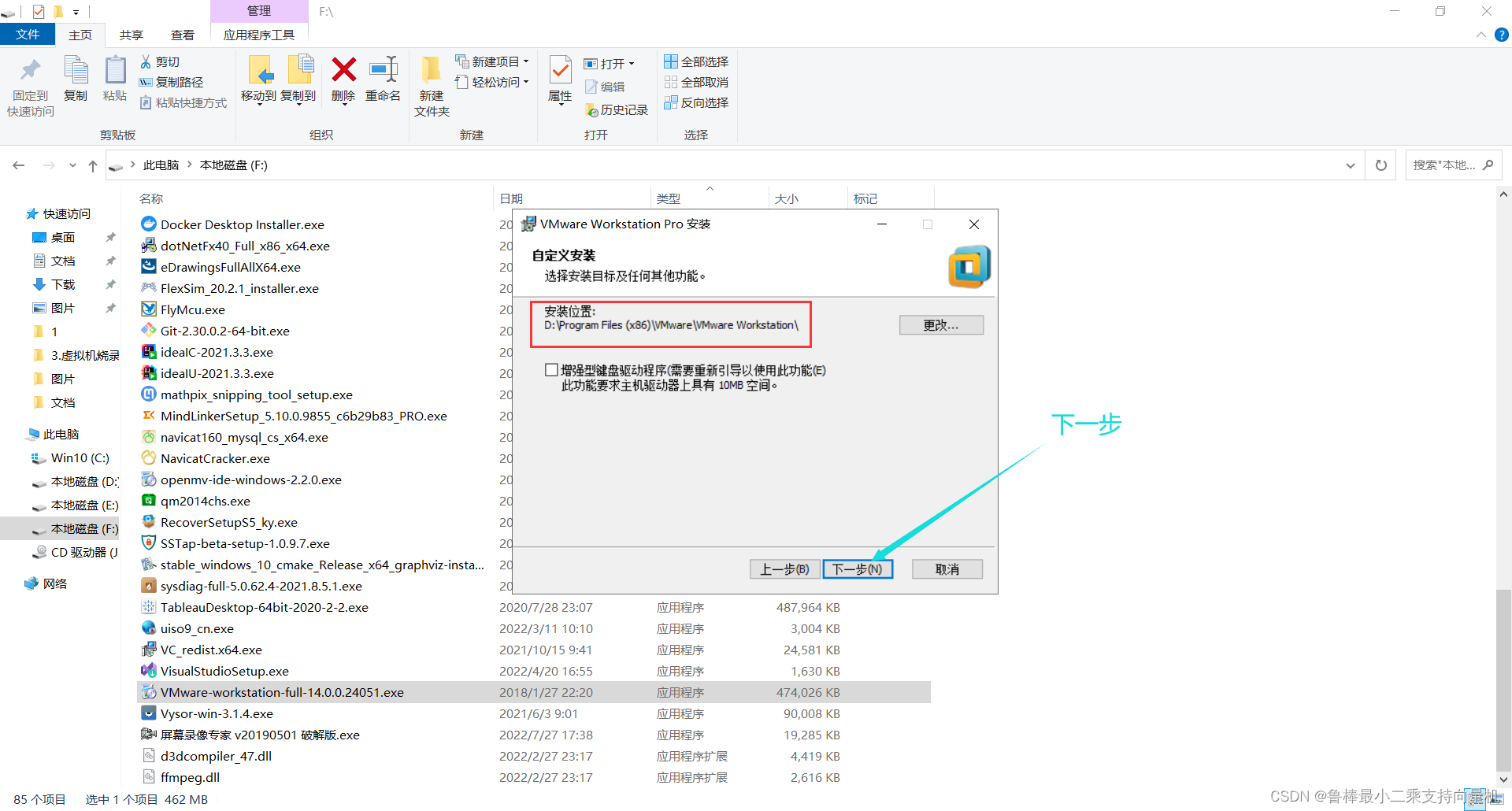
取消勾选,点击下一步:
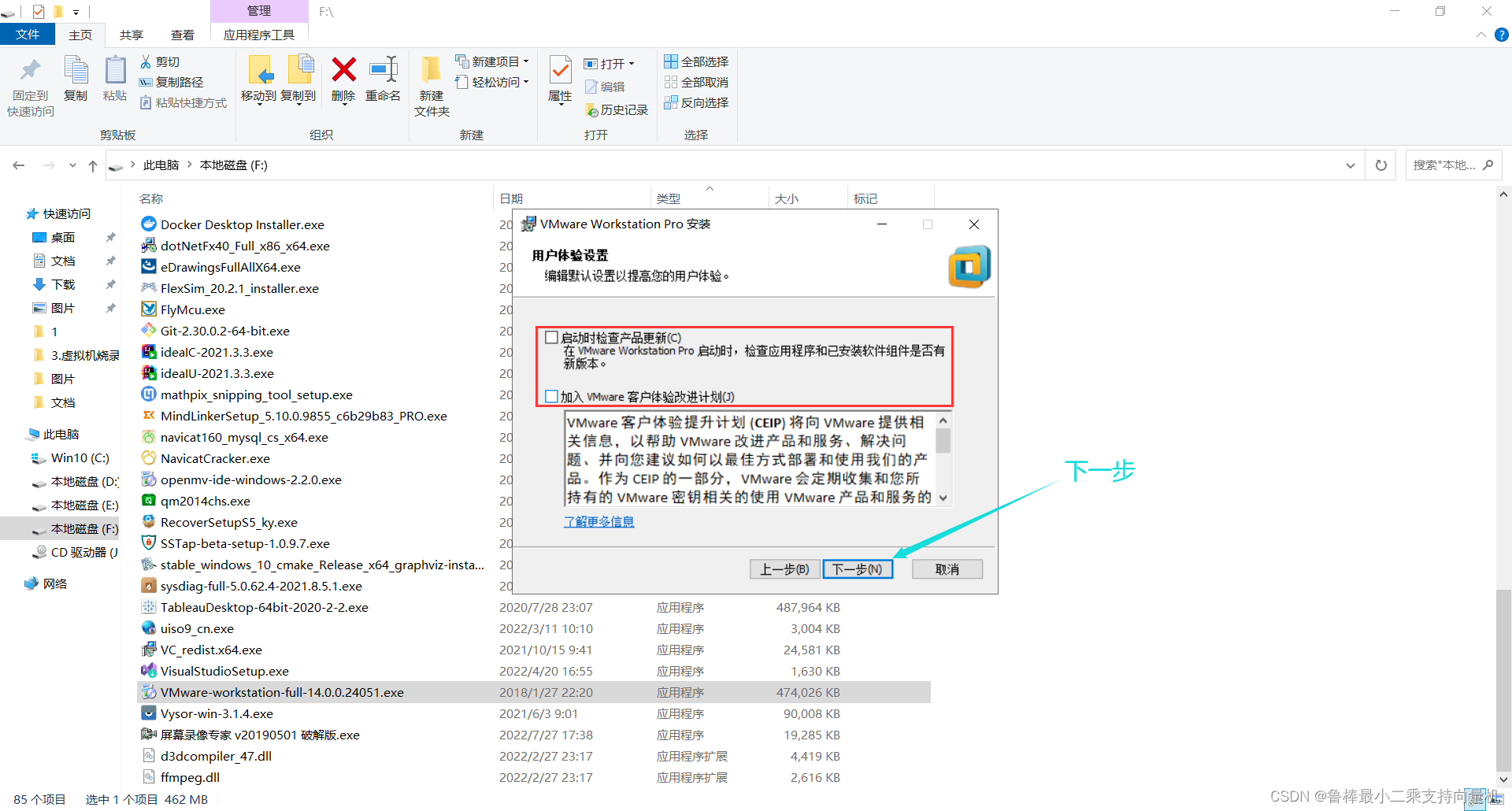
直接点击下一步:
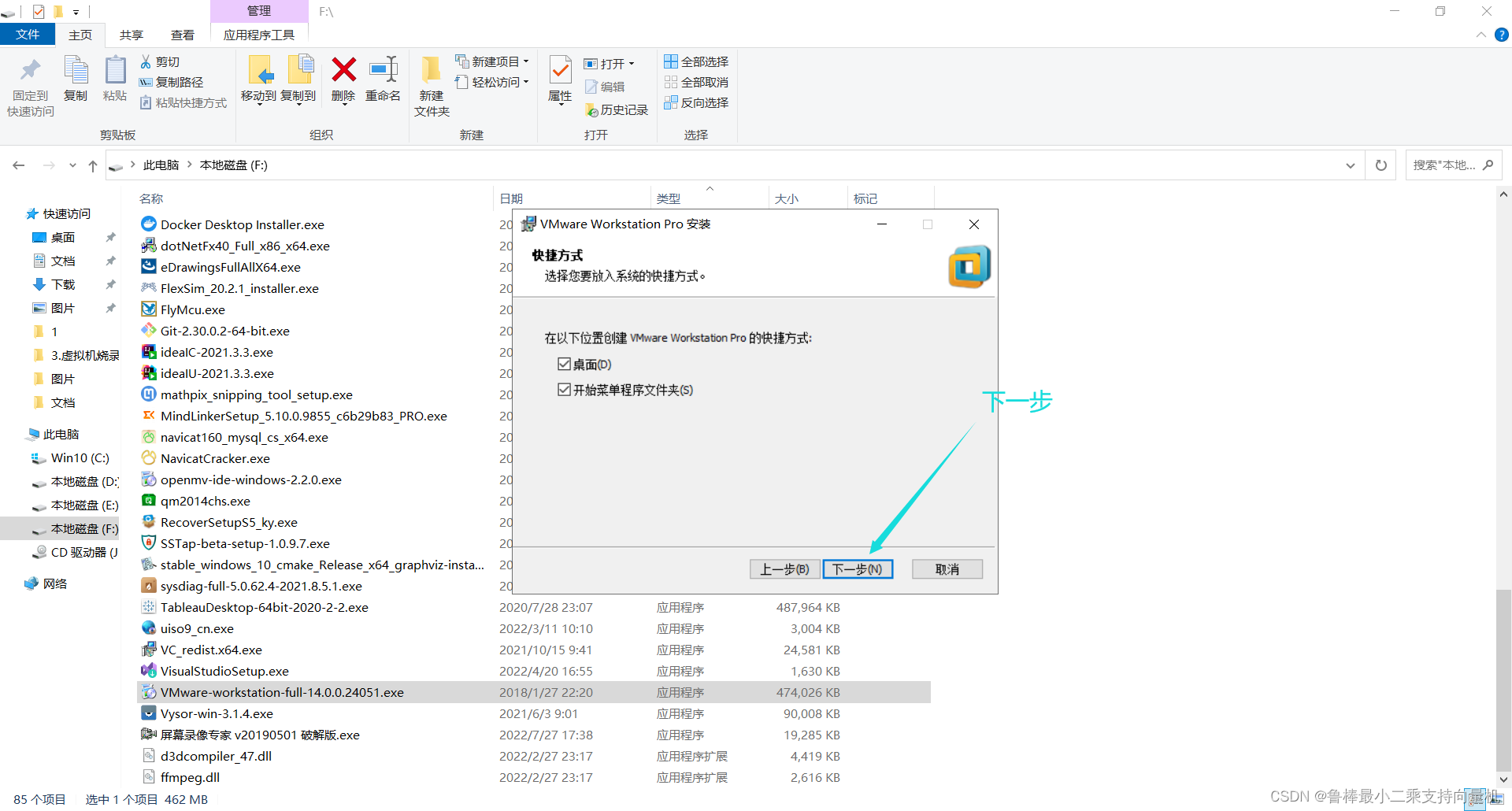
点击安装:
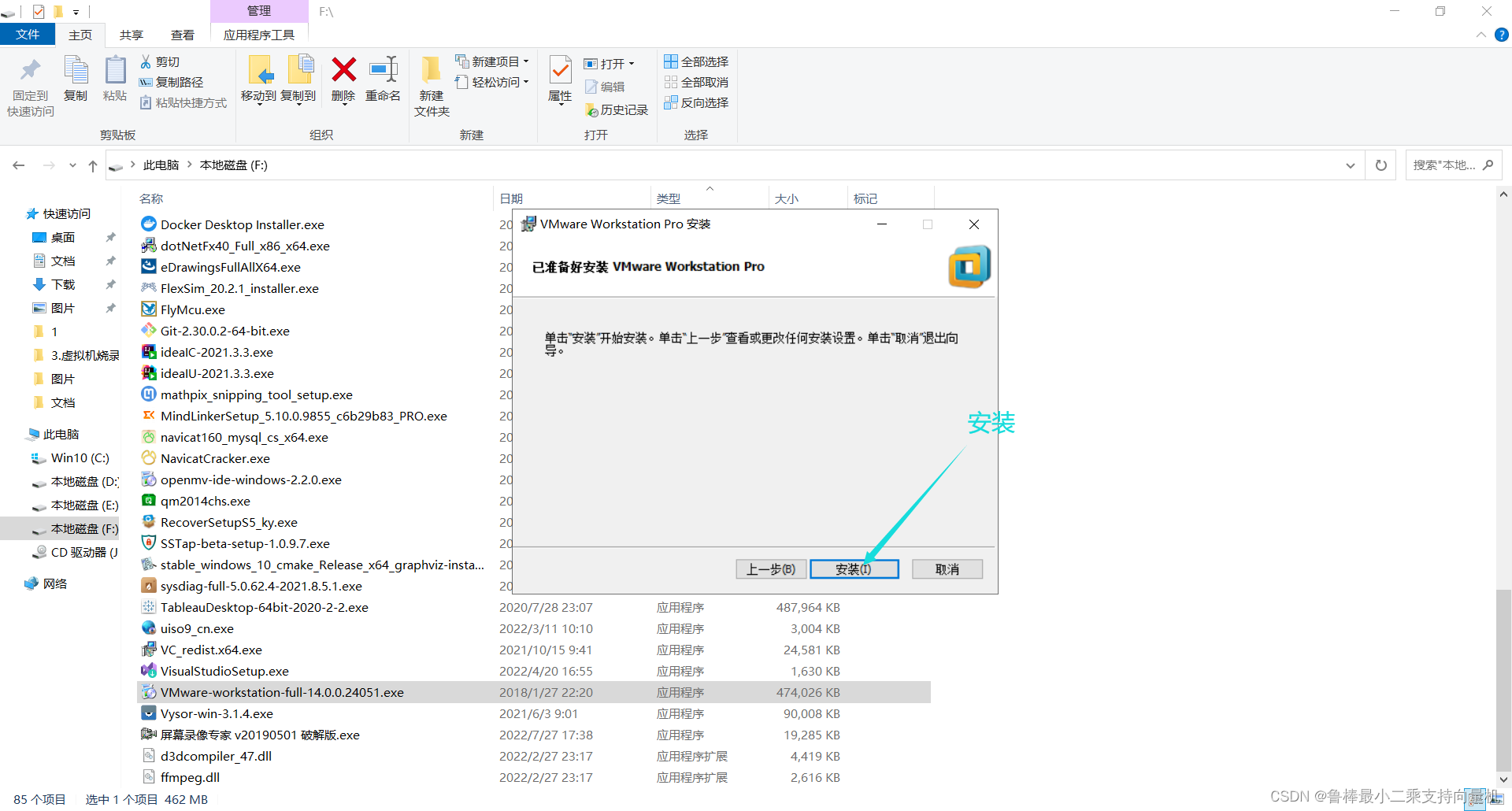
安装中,如图所示:

点击许可证:
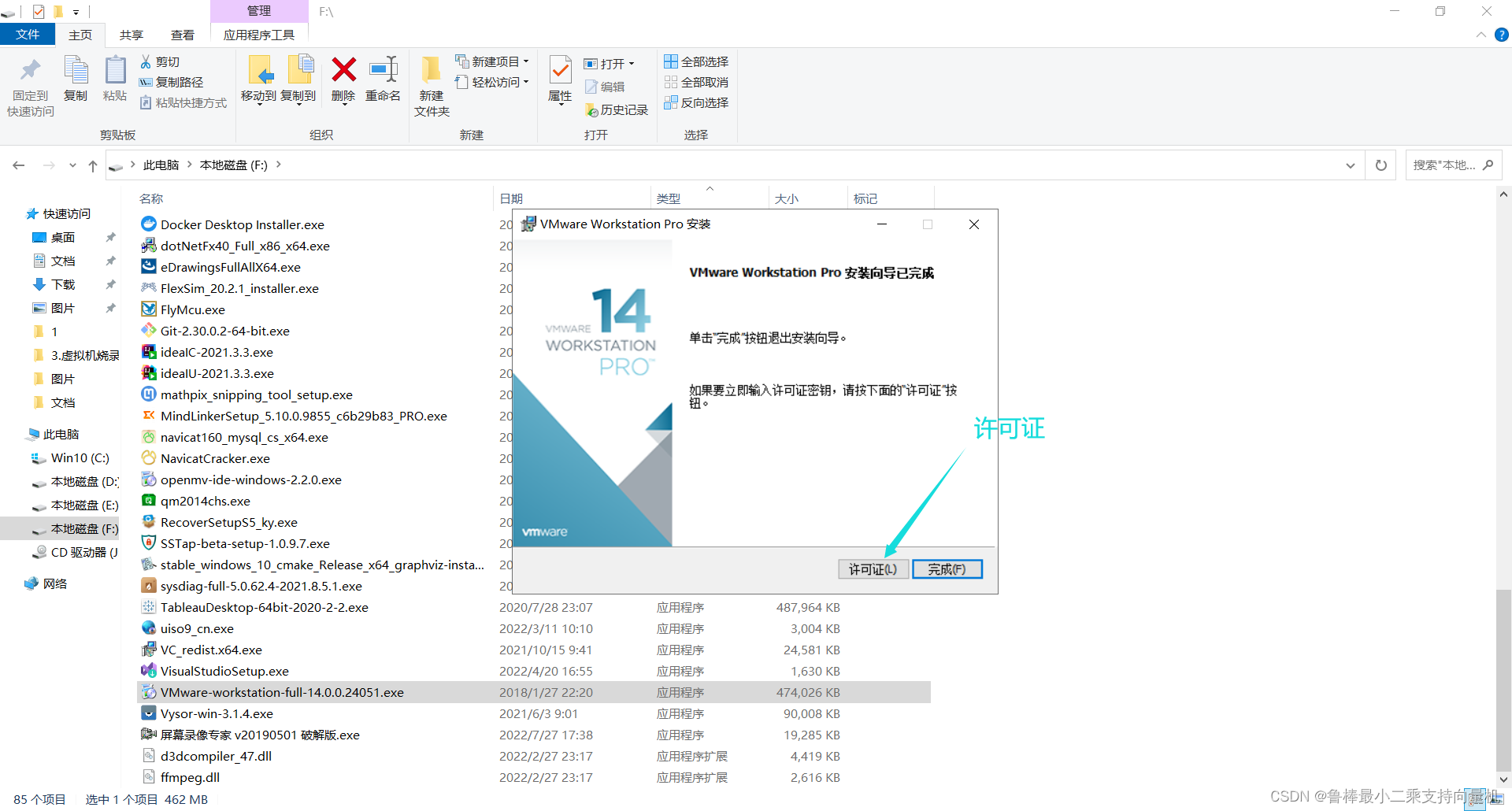
输入许可证密钥,图中密钥可用:
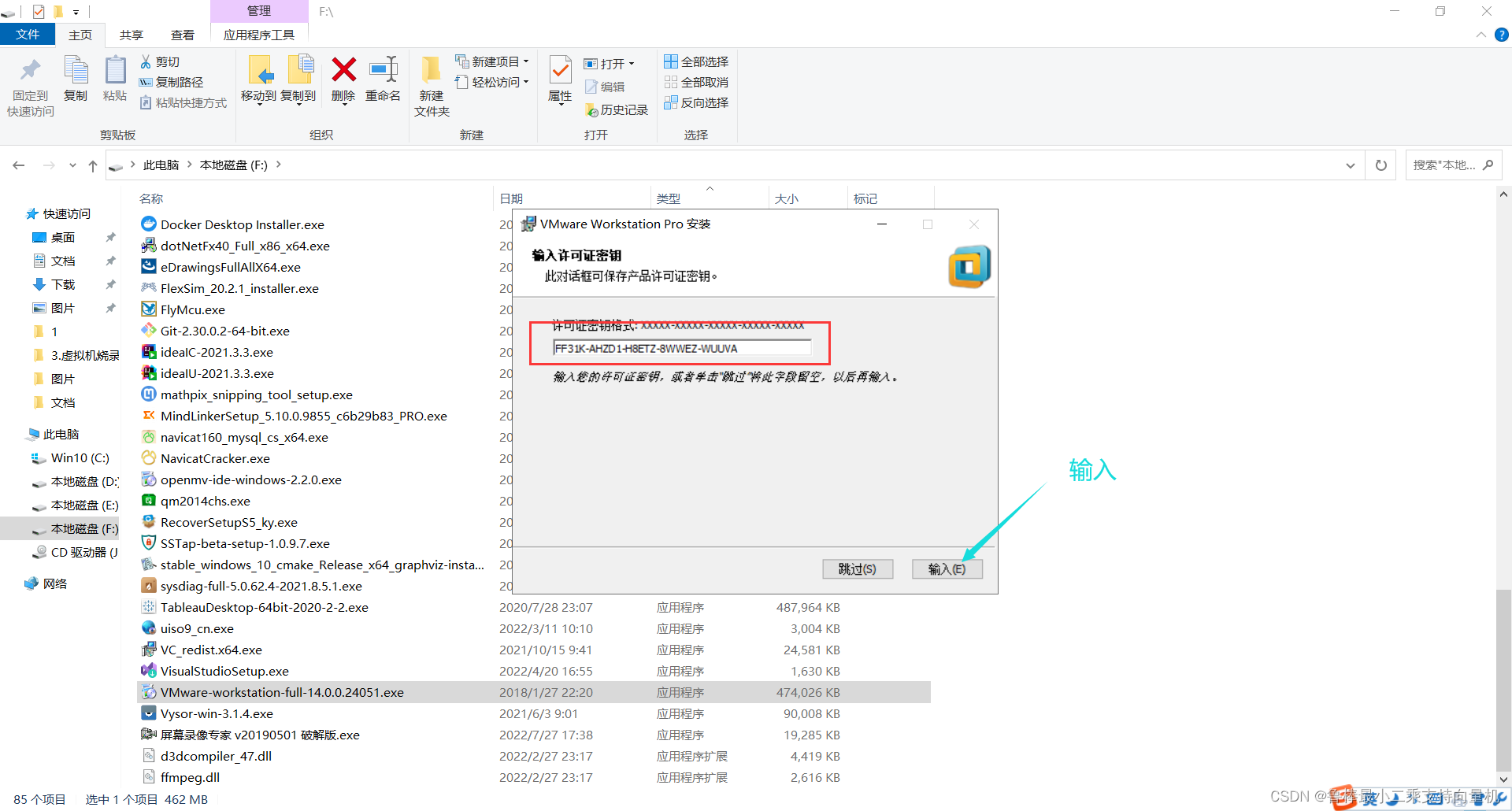
点击完成即可:
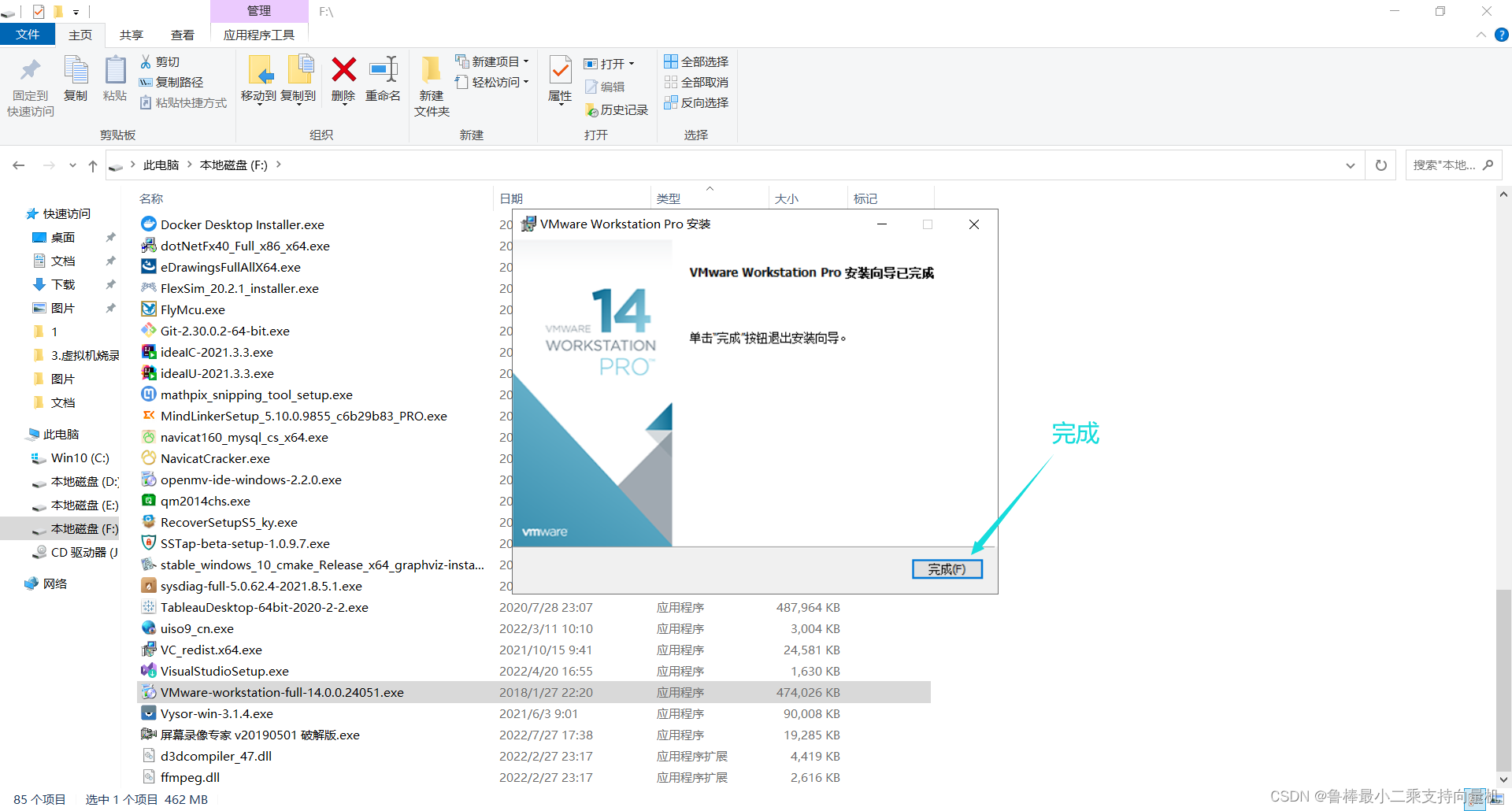
2 打开Ubuntu系统
解压Ubuntu系统压缩包(卖家提供资料包含此压缩包),如果没有,需要自己创建Ubuntu系统:
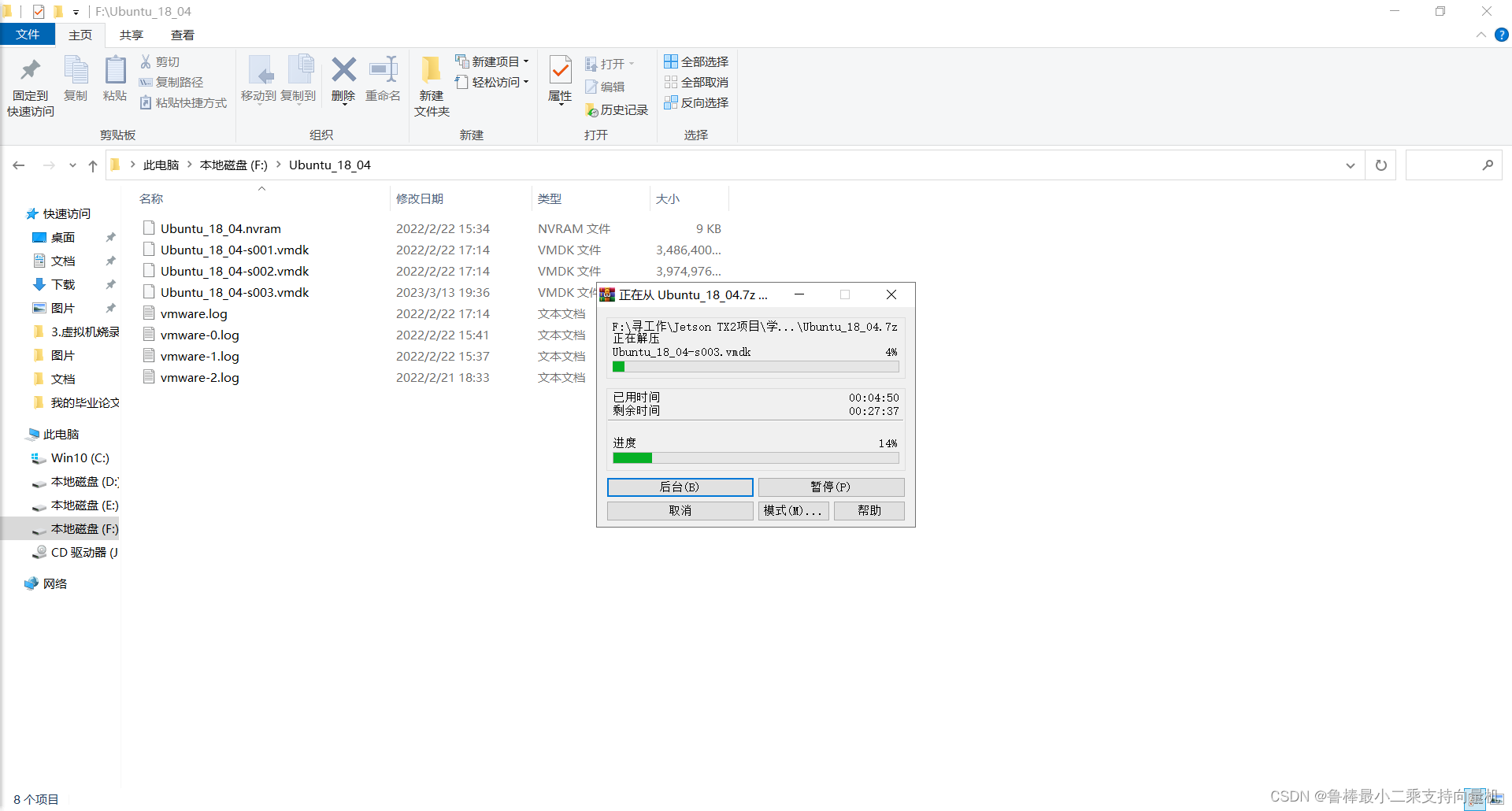
打开虚拟机,选择刚刚解压的系统:
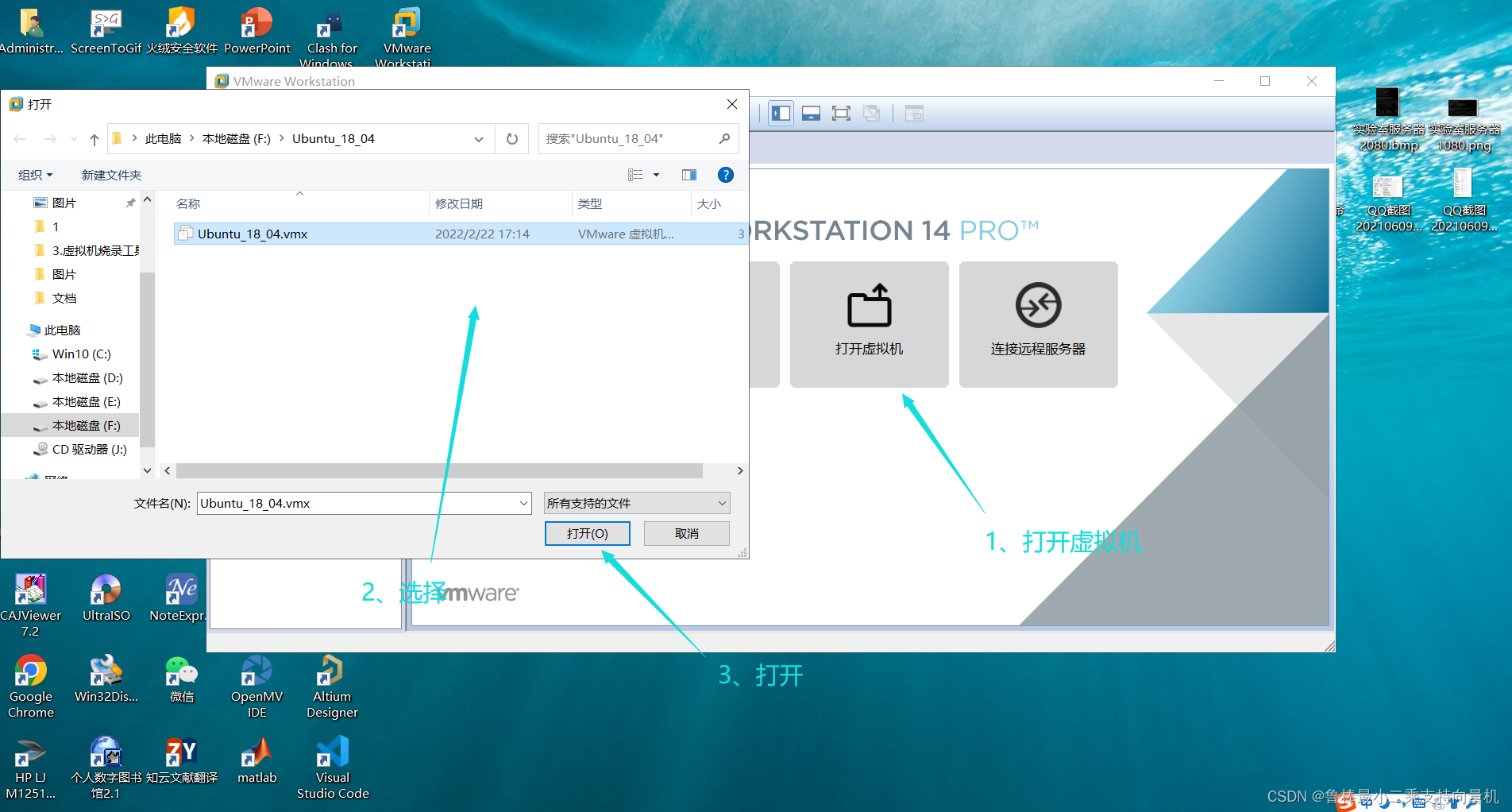
开启虚拟机:
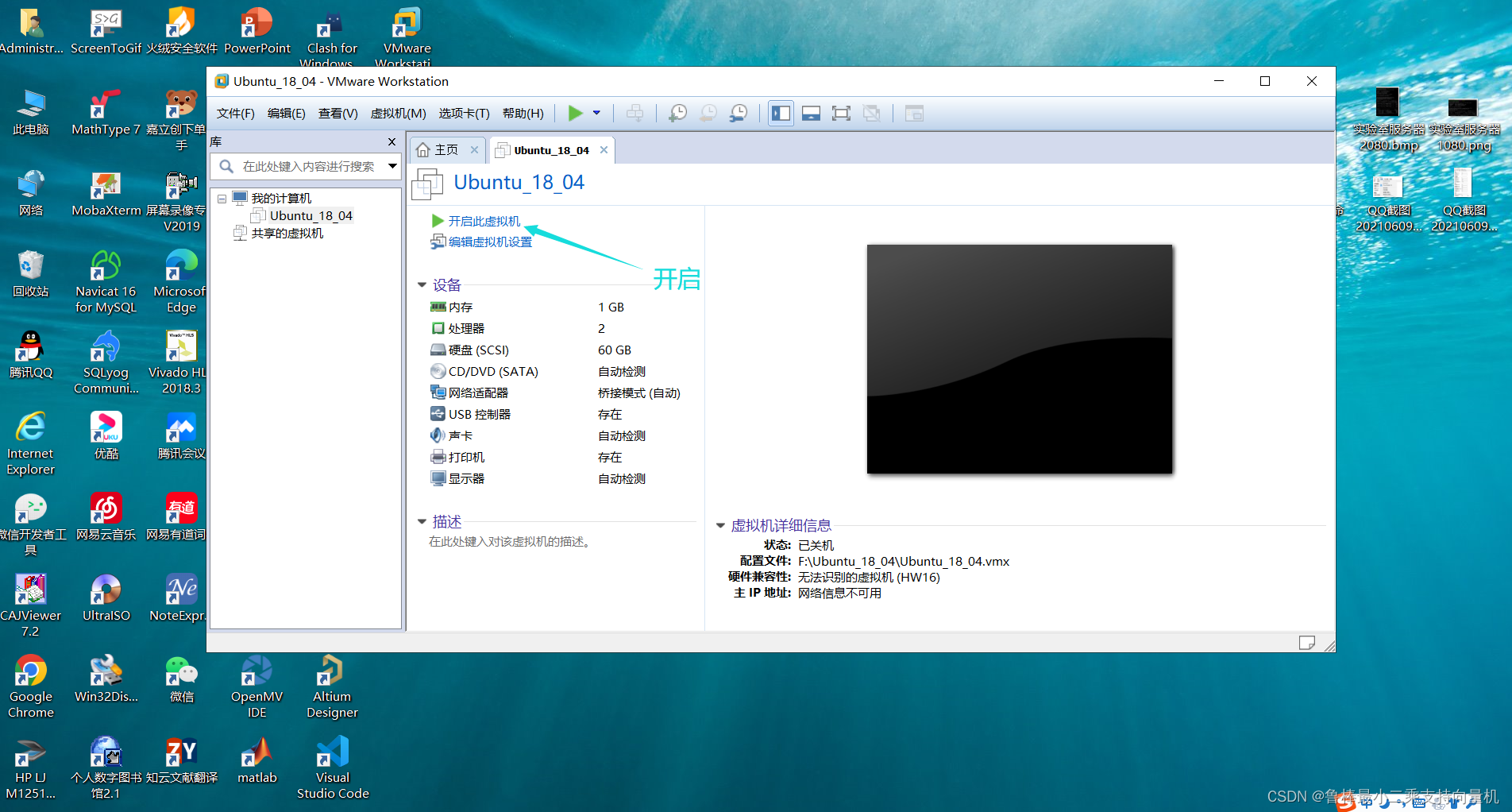
3 VMware Workstation 与 Device/Credential Guard 不兼容(错误解决)
打开Ubuntu环境时,报错如下:
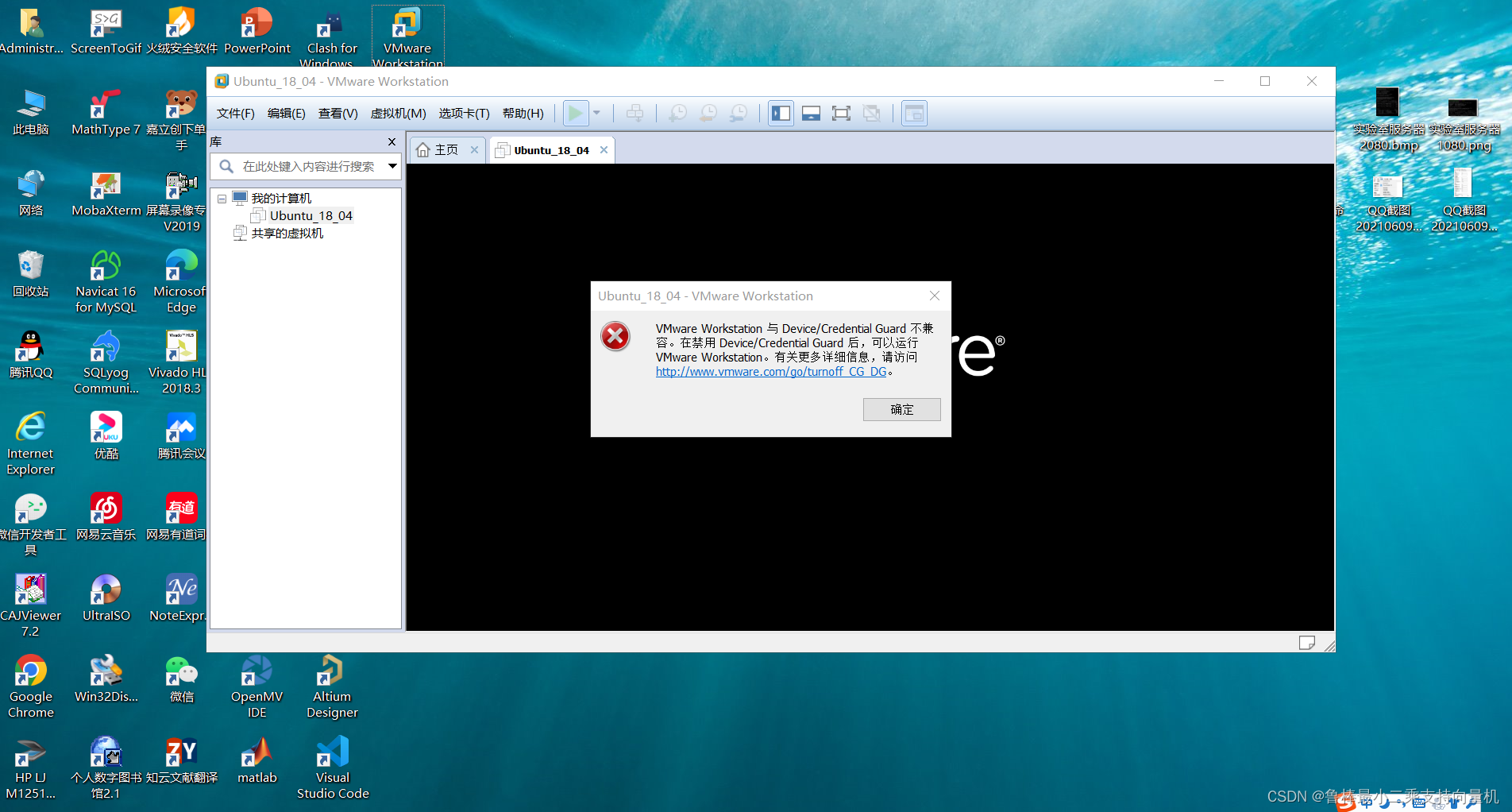
搜索框输入gpedit.msc,点击打开:
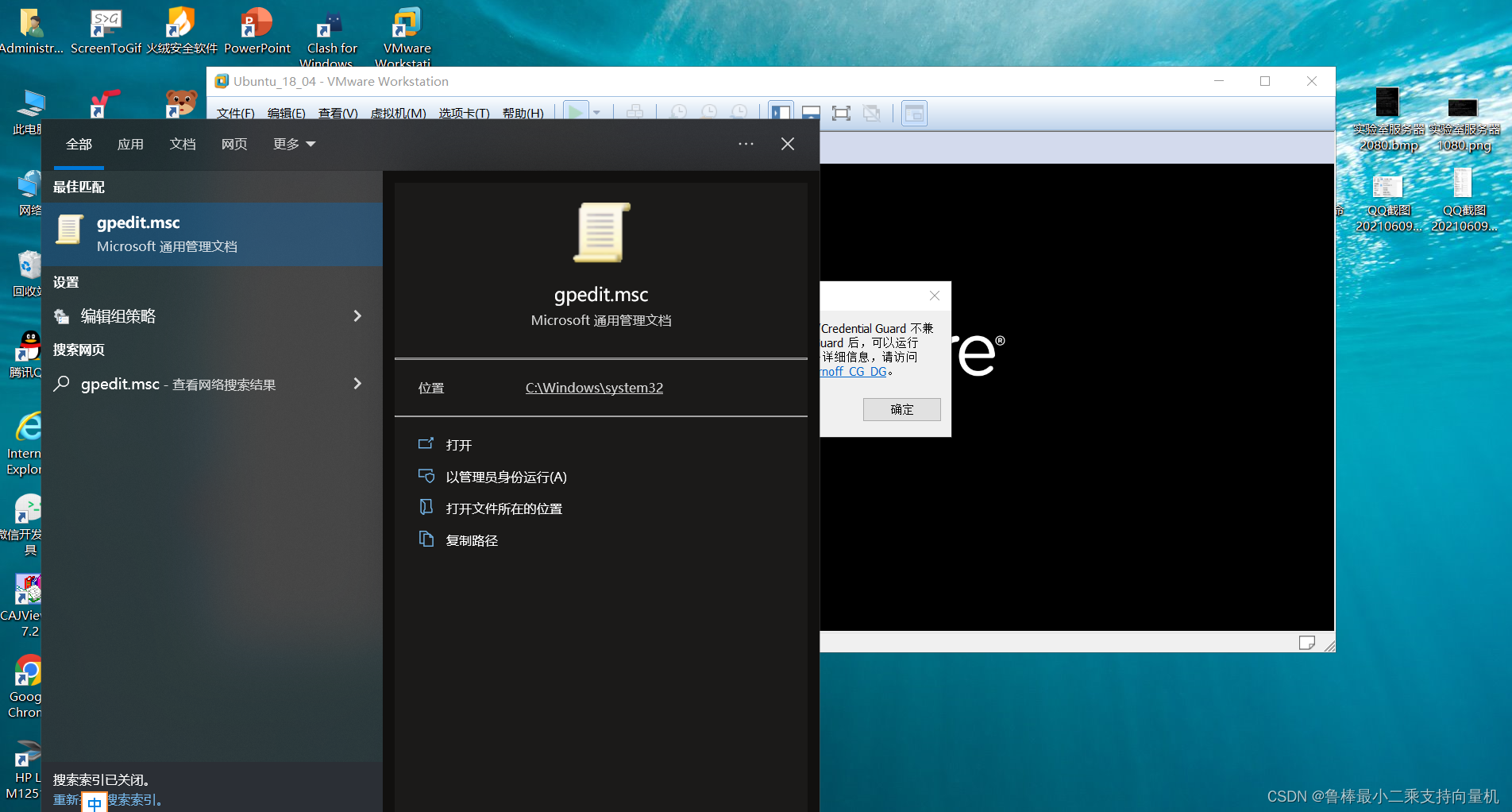
转到系统 > Device Guard,操作如图所示:
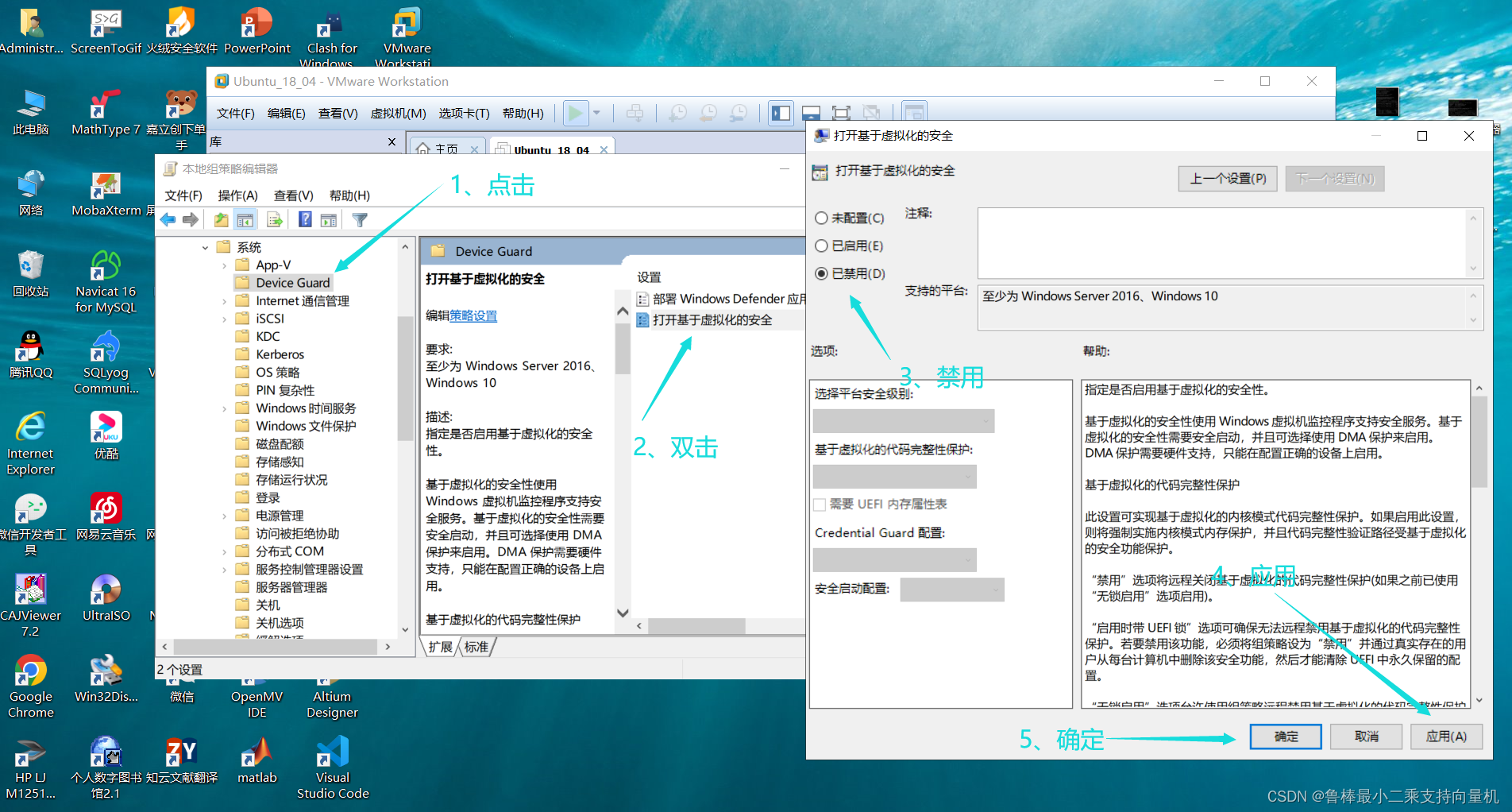
继续搜索框输入services.msc,打开本地服务:

找到HV主机服务 > 启动类型设置为“禁用”,操作如下:
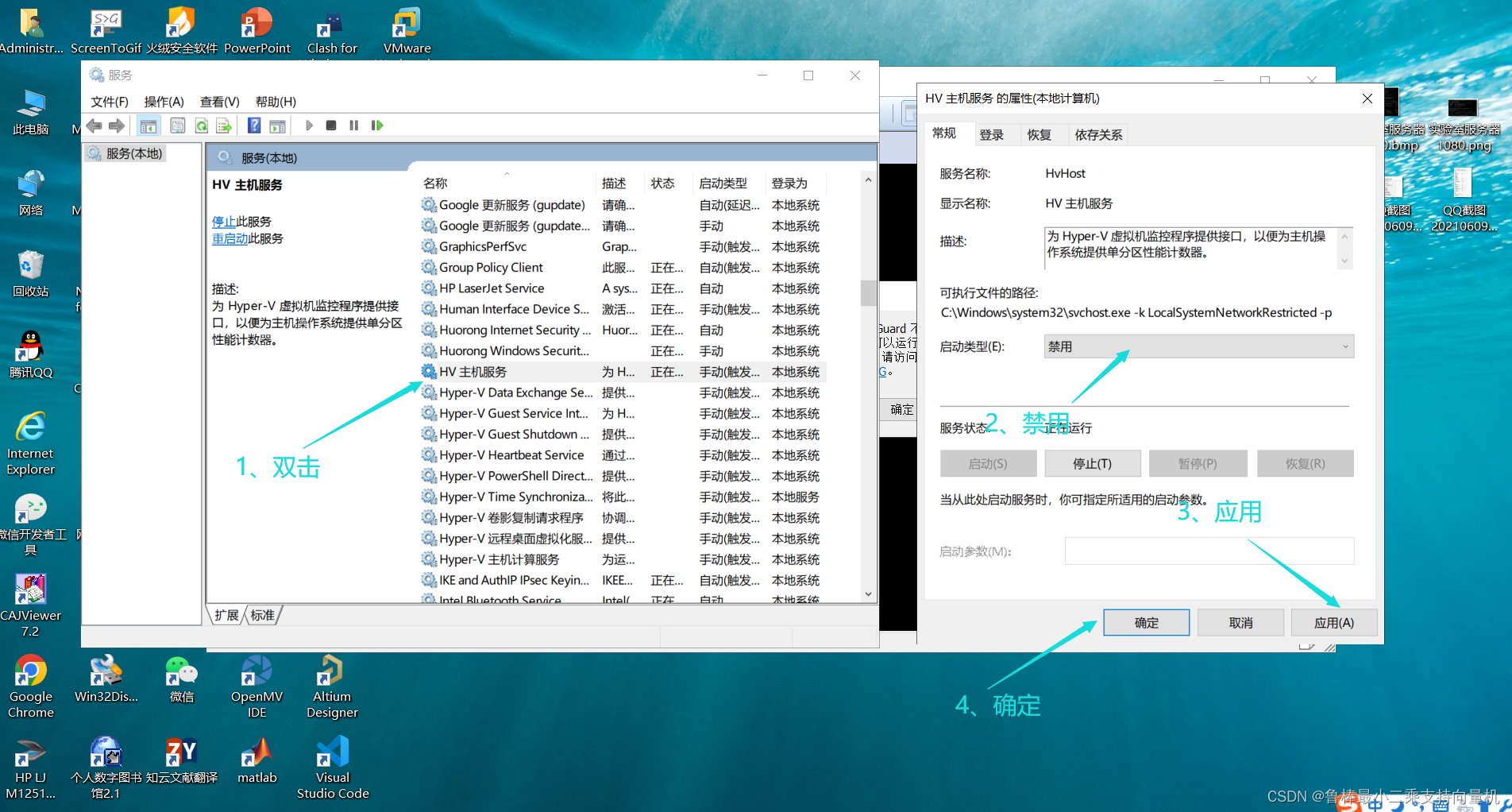
搜索框输入cmd,以管理员身份运行:
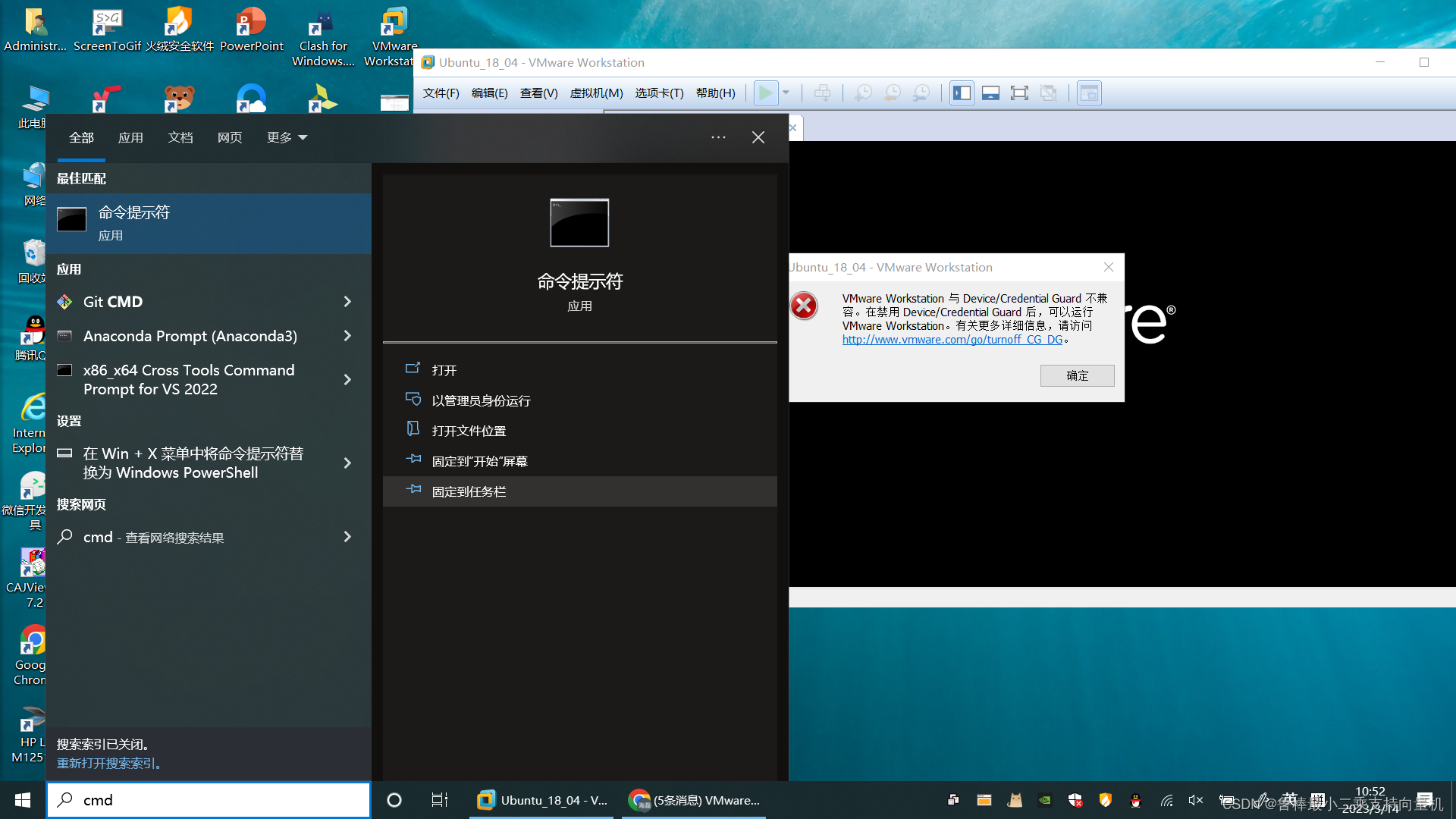
输入bcdedit /set hypervisorlaunchtype off,如图所示:
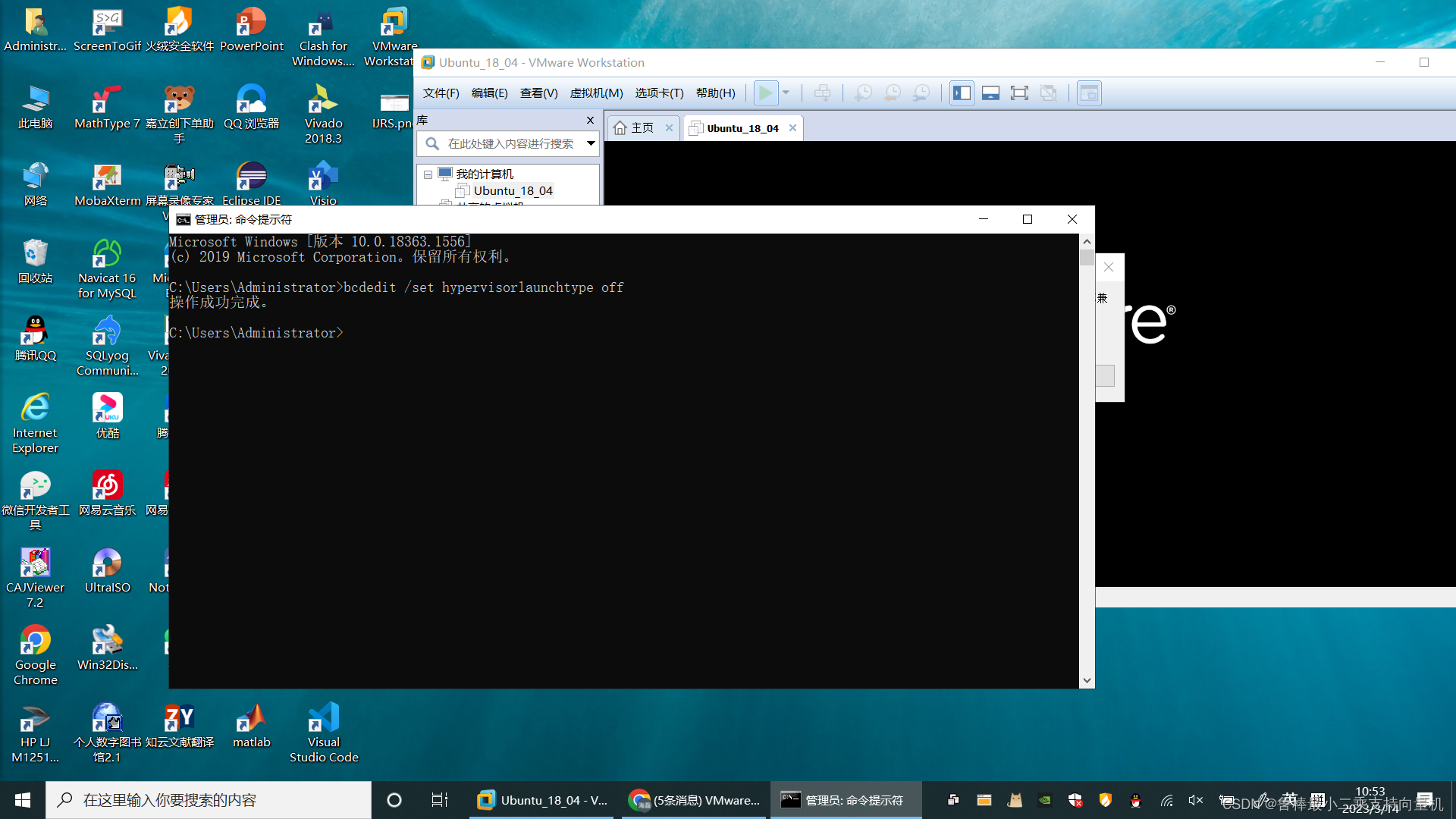
重启电脑,最终成功解决该错误
4 配置文件“\Ubuntu\Ubuntu.vmx”是由 VMware 产品创建,但该产品与此版 VMware Workstation 不兼容(错误解决)
继续打开Ubuntu虚拟机,报错如下:
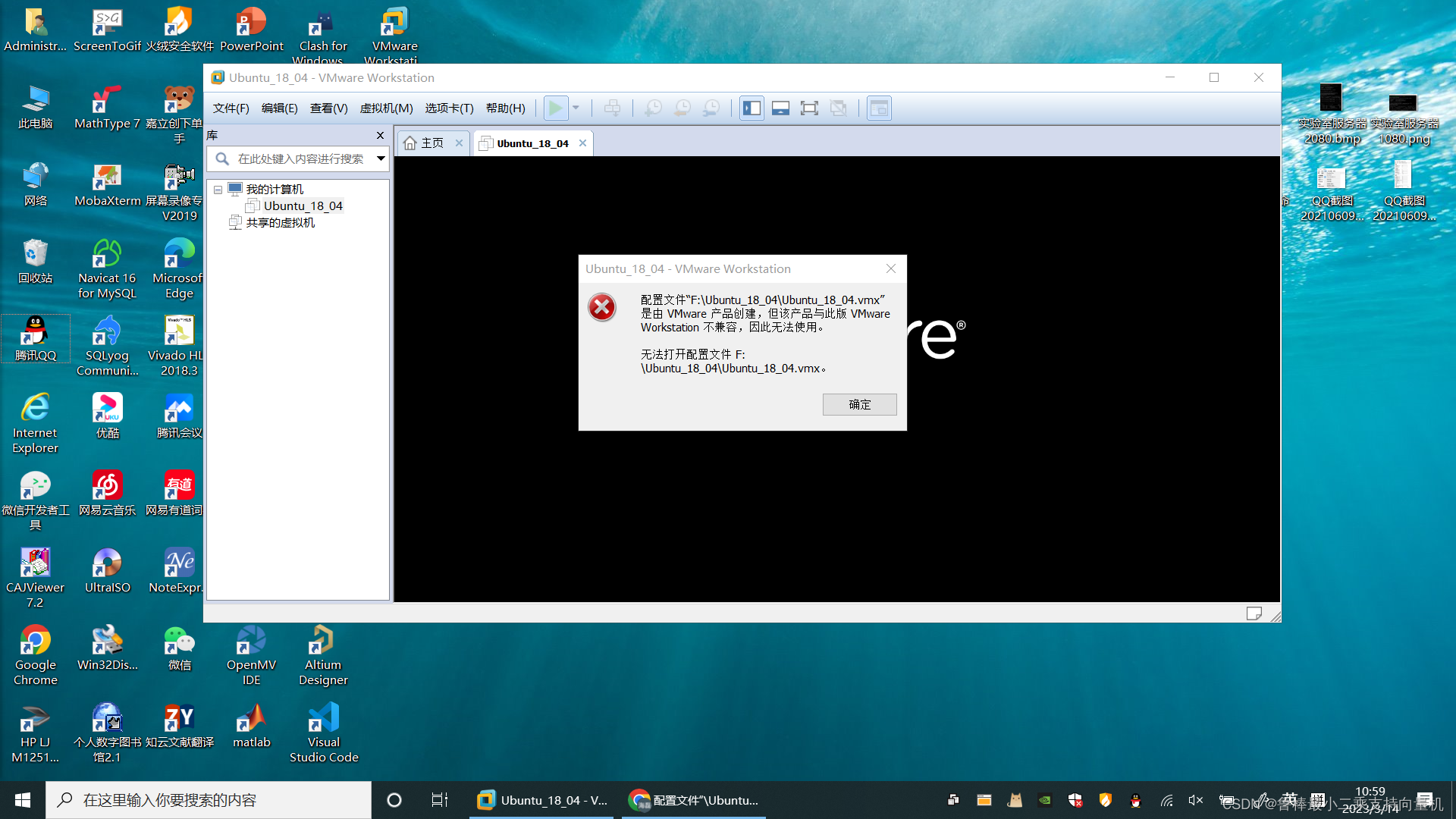
记事本打开 .vmx 结尾的文件,如图:
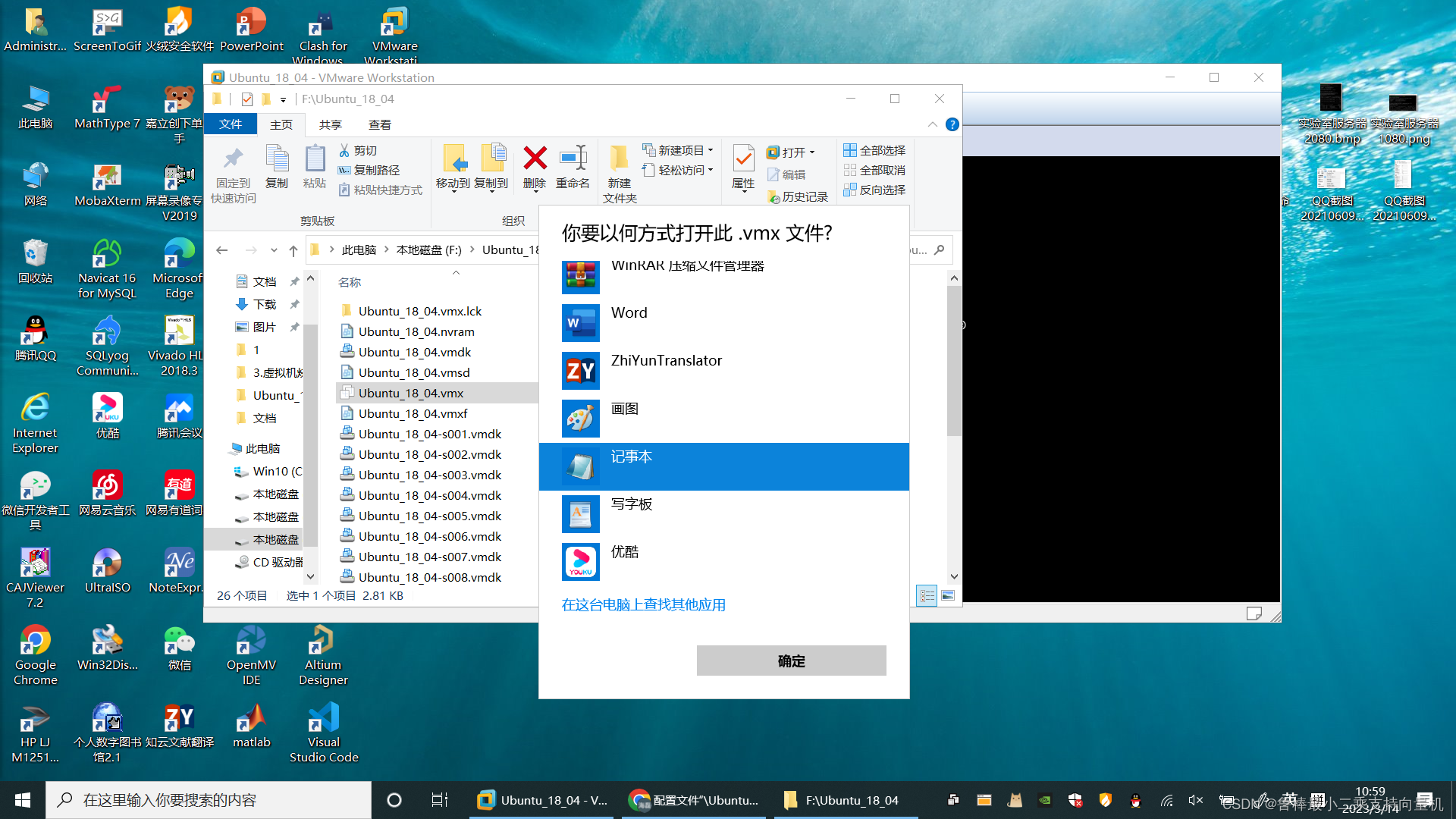
修改版本号为所安装VMware版本:
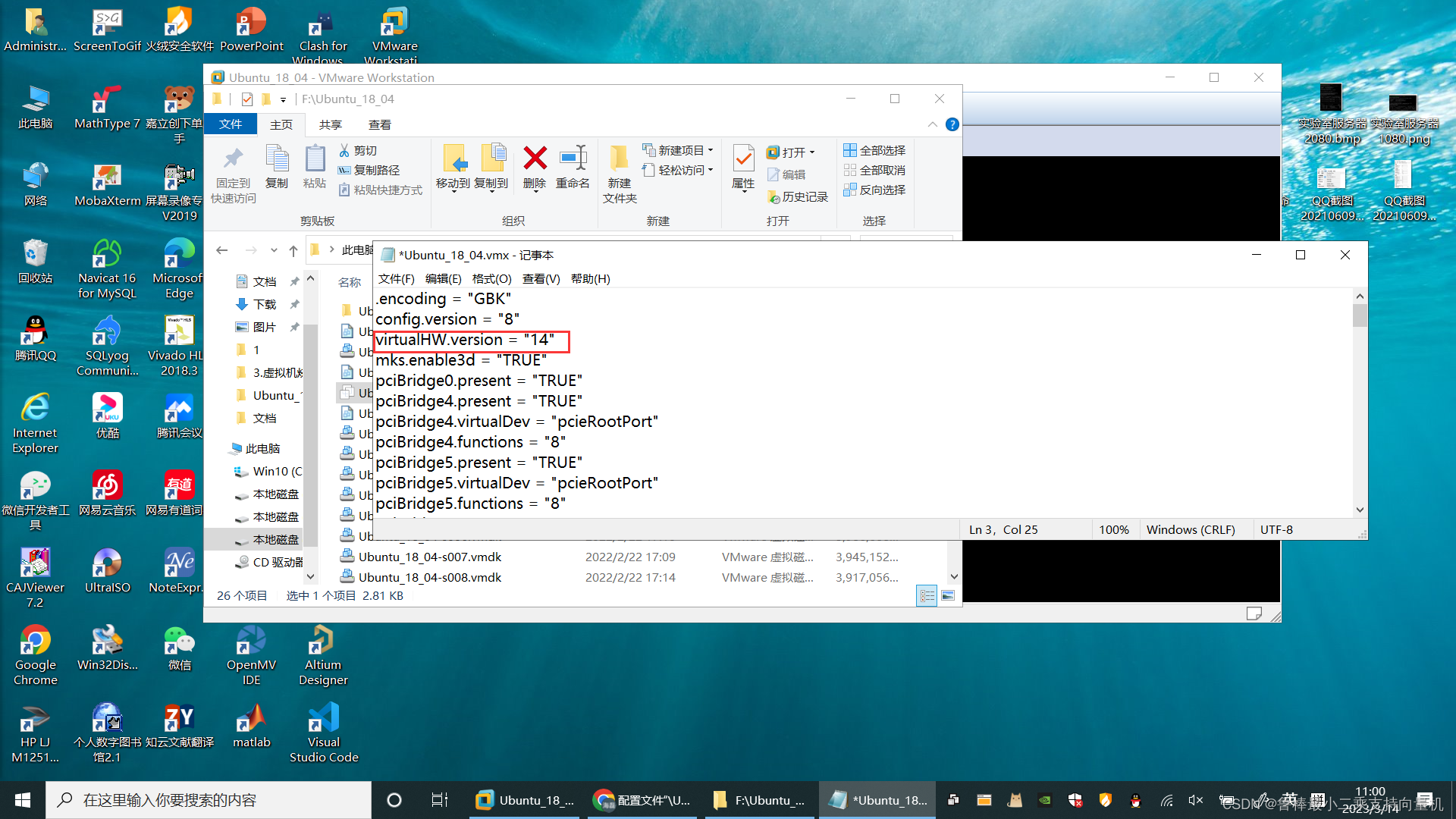
该错误成功解决
5 虚拟环境创建成功
Ubuntu虚拟环境成功创建,如图所示:
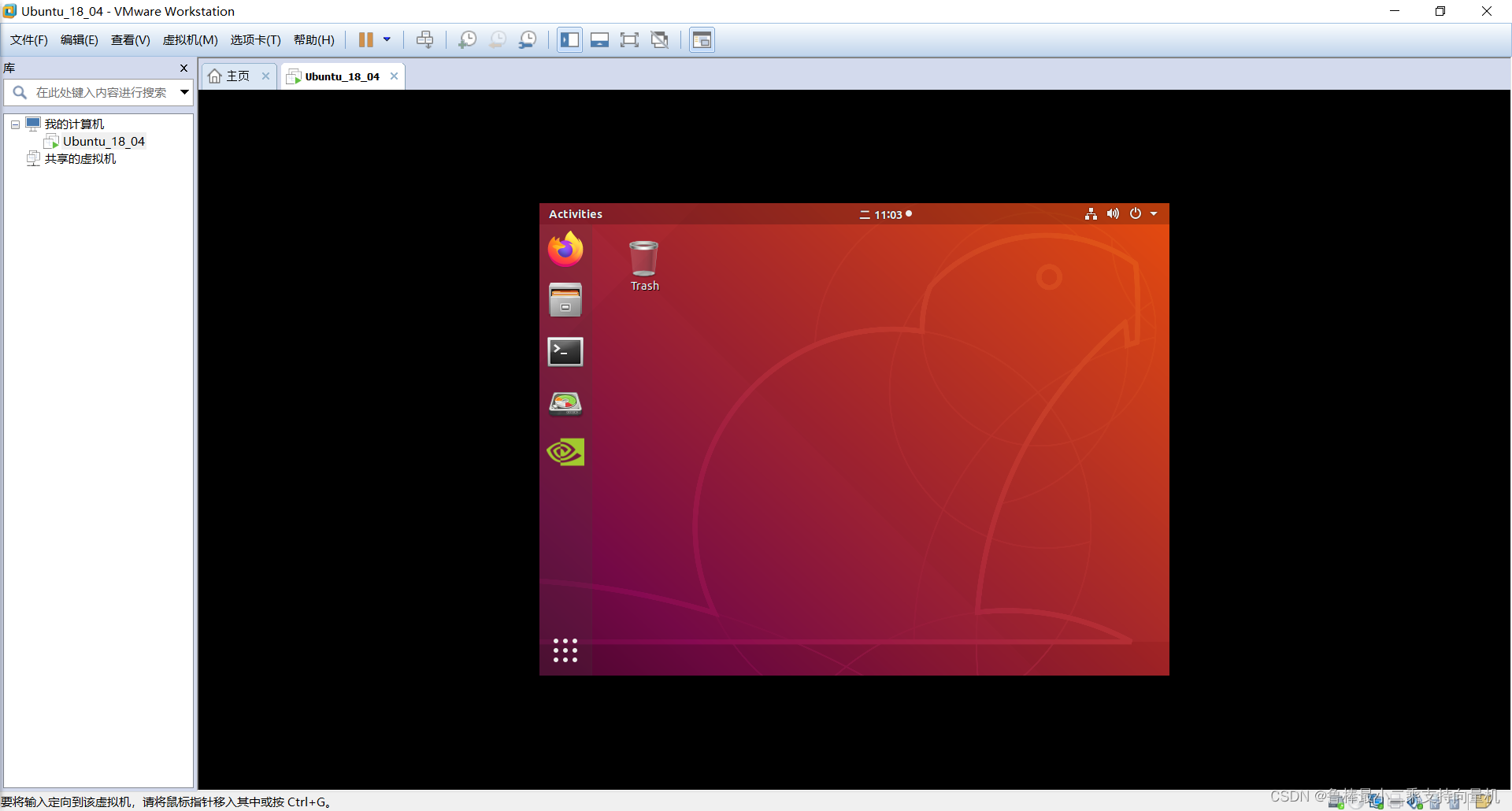
希望本文对大家有帮助,上文若有不妥之处,欢迎指正
分享决定高度,学习拉开差距
相关内容
热门资讯
英语作文分类及模板范文【推荐...
英语作文分类及模板范文 篇一标题:How to Improve Your English Writi...
工作对生活的重要性大学英语作...
工作对生活的重要性大学英语作文 篇一Title: The Significance of Work ...
小红书博主吧啦赋能家居博主转型...
在山东威海的商业街上,吧啦270平米家居馆陈列着精致的餐具与小家电,为顾客提供一站式的服务。 然而...
中国独角兽企业总估值超1.2万...
新华社深圳7月19日电(记者印朋)2025中国(深圳)独角兽企业大会18日在深圳举行,会上发布的研究...
A City to reme...
A City to RememberEssay 1: Exploring the Historica...
